
INHOUDSOPGAWE:
- Outeur John Day [email protected].
- Public 2024-01-30 07:24.
- Laas verander 2025-01-23 12:53.


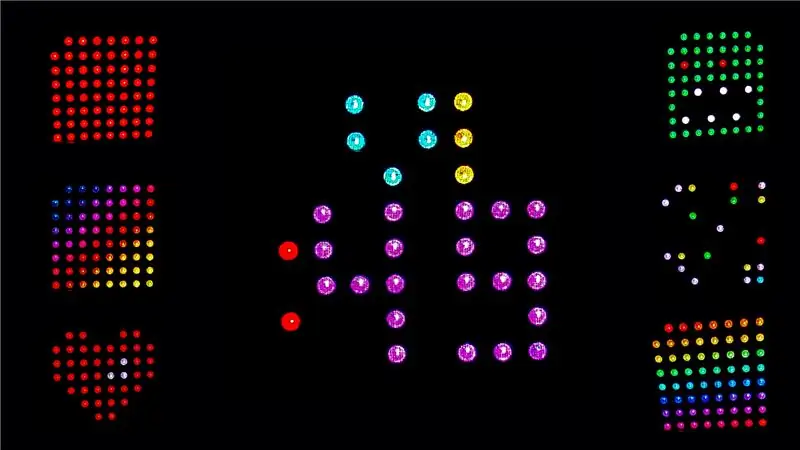
Hallo almal, in hierdie instruksies sal ek u wys hoe ek 'n Romeinse letterklok gebou het met 'n 8 by 8 neopixel matriks. Ek het pas die ws2812b 8*8 led-matriks gekoop om 'n gewone horlosie te maak, maar toe ek met die projek begin, het ek besef dat ek 'n minimum van 5 LED-rye benodig om 'n enkelsyfer te wys. As gevolg hiervan kan ek slegs Uursyfer of minuutsyfer wys. Hierdie probleem kan opgelos word deur 'n 10*10 of 10*8 neopixel matriks te gebruik, maar dit is nie algemeen beskikbaar nie. Dus het ek aan 'n paar sagteware -oplossings gedink; die eerste oplossing wat ek in gedagte gehad het, was dat die uur -syfer vermy word, maar dit maak nie sin nie. almal. Uiteindelik het ek gekies om die uur syfer in Romeinse letters en minuut syfer in gewone syfers te wys. Die horlosie is gebaseer op Arduino Nano en 'n RTC -module (DS1307) en bestaan ook uit 'n hc05 Bluetooth -module. En die klok word volledig beheer deur 'n Android-app wat in die app-uitvinder geskep is. Deur die app te gebruik, kan ons die ingestelde alarm aanpas, en ons kan 8bit -pixel -emoji's op die klok en 'n bietjie animasie wys, en ons kan ook die helderheid van die LED beheer. In 'n komende opdatering bring ek 'n paar tekste op die horlosie en sal ek ook die vervelige gebruikersinterface van my Android -app bywerk.
Stap 1: Komponente



Elektroniese komponente
- Arduino pro mini
- WS2812 8 × 8 64 LED Matrix
- ds1307 RTC module
- hc 05 Bluetooth -module
- TP4056 1A Li-Ion litium battery laai module
- Li-ion battery 3.7v/2000mah
- Algemene doel Dot PCB
Gereedskap en hulpprogramme
- Soldeerbout,
- Soldeerboutstaander,
- Soldeerdraad,
- Flux - Plak,
- D-soldeerdraad
- Wire Stripper Cutter
- Skroewedraaier
- Warm gom geweer
- Stof gom
- 'N Klein boksie vir die buitekant
- Swart katoen stof
Stap 2: Skakel
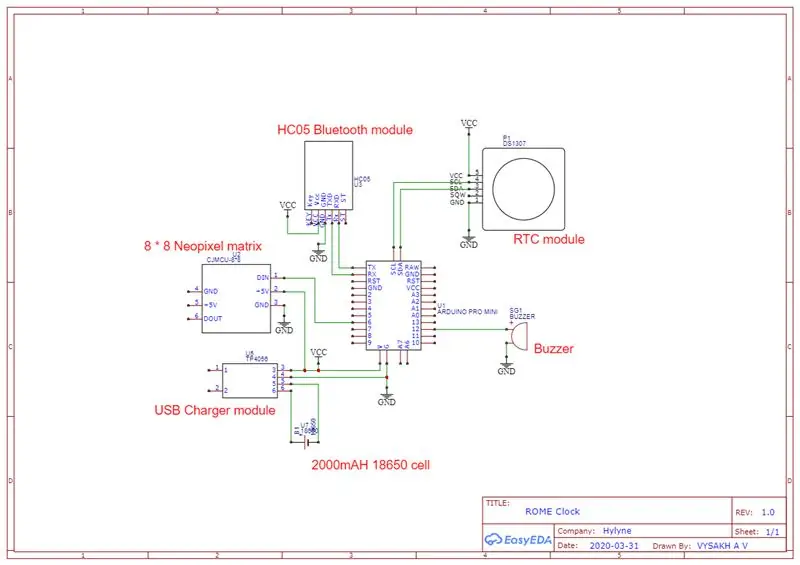
Die Arduino pro mini is die brein van die kring. Die rtc -module bied die tyd en die Arduino -proses dit en word in die neopixelmatriks vertoon. Die hc05 word gebruik vir kommunikasie tussen die selfoon en die horlosie met behulp van Bluetooth. 'N 5V -zoemer word in die kring gebruik om 'n alarm te laat klink. Die TP4056-module word gebruik om die li-ioonbattery met beskerming te laai. Verbind die komponente met die stroombaan
Stap 3: Arduino -kode
Laai die Arduino -kode af. (ek weet die kode is deurmekaar, maar werk dit goed?)
Stap 4: Android -app
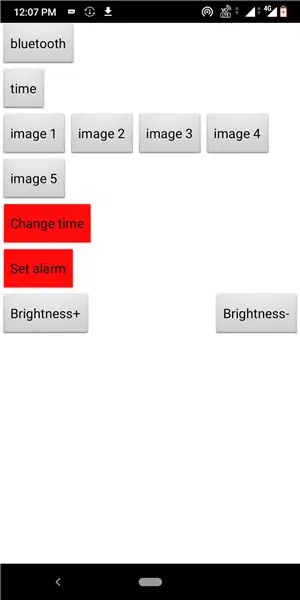
Die klok word volledig beheer deur 'n Android-app wat in die app-uitvinder geskep is. Deur die app te gebruik, kan ons die tyd wat ingestel is, aanpas, en ons kan 'n 8bit -pixel -emoji op die klok en 'n bietjie animasie wys, en ons kan ook die helderheid van die LED beheer. Besoek my Github -profiel of stuur 'n e -pos vir die aflaai van die app
Stap 5: Voltooiing van die klok



Ek gebruik net 'n Pvc -elektriese boks vir die buitekant. En 'n swart katoenlap om die boks te bedek
Dankie dat u gelees het en oorweeg dit om my op die klokwedstryd te stem
Aanbeveel:
Neem wonderlike foto's met 'n iPhone: 9 stappe (met foto's)

Neem wonderlike foto's met 'n iPhone: die meeste van ons dra deesdae 'n slimfoon oral, daarom is dit belangrik om te weet hoe u u slimfoonkamera kan gebruik om fantastiese foto's te neem! Ek het net 'n paar jaar 'n slimfoon gehad, en ek hou daarvan om 'n ordentlike kamera te hê om dinge te dokumenteer wat ek
Raspberry Pi -boks met koelventilator met CPU -temperatuuraanwyser: 10 stappe (met foto's)

Raspberry Pi Box of Cooling FAN Met CPU Temperature Indicator: Ek het framboos pi (Hierna as RPI) CPU temperatuur aanwyser stroombaan in die vorige projek bekendgestel. Die kring wys eenvoudig RPI 4 verskillende CPU temperatuur vlakke soos volg.- Groen LED aangeskakel wanneer CPU temperatuur is binne 30 ~
Howto: Raspberry PI 4 Headless (VNC) installeer met Rpi-imager en foto's: 7 stappe (met foto's)

Howto: Raspberry PI 4 Headless (VNC) installeer met Rpi-imager en foto's: ek is van plan om hierdie Rapsberry PI te gebruik in 'n klomp prettige projekte in my blog. Kyk gerus daarna. Ek wou weer my Raspberry PI gebruik, maar ek het nie 'n sleutelbord of muis op my nuwe plek gehad nie. Dit was 'n rukkie sedert ek 'n Framboos opgestel het
Spel met 4 knoppies met een analoog invoer: 6 stappe (met foto's)

Spel met 4 knoppies met een analoog invoer: hierdie instruksies fokus op die gebruik van een analoog invoerlyn vir verskeie knoppies wat onafhanklik van mekaar opgespoor kan word. Al die speletjies (8 in t
Hoe om 'n rekenaar met maklike stappe en foto's uitmekaar te haal: 13 stappe (met foto's)

Hoe om 'n rekenaar uitmekaar te haal met eenvoudige stappe en foto's: dit is 'n instruksie oor hoe om 'n rekenaar uitmekaar te haal. Die meeste basiese komponente is modulêr en kan maklik verwyder word. Dit is egter belangrik dat u daaroor georganiseerd is. Dit sal u verhinder om onderdele te verloor, en ook om die montering weer
